
КАТЕГОРИИ:
Архитектура-(3434)Астрономия-(809)Биология-(7483)Биотехнологии-(1457)Военное дело-(14632)Высокие технологии-(1363)География-(913)Геология-(1438)Государство-(451)Демография-(1065)Дом-(47672)Журналистика и СМИ-(912)Изобретательство-(14524)Иностранные языки-(4268)Информатика-(17799)Искусство-(1338)История-(13644)Компьютеры-(11121)Косметика-(55)Кулинария-(373)Культура-(8427)Лингвистика-(374)Литература-(1642)Маркетинг-(23702)Математика-(16968)Машиностроение-(1700)Медицина-(12668)Менеджмент-(24684)Механика-(15423)Науковедение-(506)Образование-(11852)Охрана труда-(3308)Педагогика-(5571)Полиграфия-(1312)Политика-(7869)Право-(5454)Приборостроение-(1369)Программирование-(2801)Производство-(97182)Промышленность-(8706)Психология-(18388)Религия-(3217)Связь-(10668)Сельское хозяйство-(299)Социология-(6455)Спорт-(42831)Строительство-(4793)Торговля-(5050)Транспорт-(2929)Туризм-(1568)Физика-(3942)Философия-(17015)Финансы-(26596)Химия-(22929)Экология-(12095)Экономика-(9961)Электроника-(8441)Электротехника-(4623)Энергетика-(12629)Юриспруденция-(1492)Ядерная техника-(1748)
Относительный и абсолютный адрес ячейки
Копирование без использования буфера обмена
Установить указатель мыши на рамку области выделения (он превратится из белого крестика в черный крестик со стрелочками) и при нажатой клавише Ctrl перетащить данные в нужное место. Если нужно копировать один из параметров ячейки или при вставке раздвинуть клетки, нужно тащить выделение не левой, а правой клавишей мыши.
При копировании в MS Excel реализована возможность, позволяющая очень быстро создавать большие таблицы, в которых есть клетки с одинаковыми формулами. MS Excel позволяет не думать об изменении адресов клеток. При копировании формулы, находящиеся в клетках входного диапазона и содержащие адреса ячеек, автоматически корректируются. При коррекции эти адреса изменяются так, чтобы они отражали их новое местоположение, а именно чтобы их положение относительно скопированной (выходной) клетки было таким же, как в копируемой.
Например, пусть имеется следующая таблица:
| A | B | C | |
| -1 | |||
| -10 | |||
В ячейку B5 занесем формулу =СУММ(В1:В4):
| A | B | C | |
| -1 | |||
| -10 | |||
| =СУММ(В1:В4) |
В столбцах А и С тоже посчитаем сумму элементов. Можно набрать в ячейках А5 и С5 соответствующие формулы, а можно скопировать формулу из ячейки В5. Тогда в ячейках А5 и С5 будет формула, в которой ссылки на адреса суммируемых элементов будут скорректированы Excel относительно направления копирования (будут изменены адреса столбцов):
| A | B | C | |
| -1 | |||
| -10 | |||
| =СУММ(А1:А4) | =СУММ(В1:В4) | =СУММ(С1:С4) |
Можно скопировать формулу =СУММ(В1:В4) и в ячейку В6. В этом случаем адреса ссылок снова будут изменены относительно направления копирования (меняются адреса строк):
| A | B | C | |
| -1 | |||
| -10 | |||
| =СУММ(В1:В4) | |||
| =СУММ(В2:В5) |
Часто при решении задач и копировании формул требуется, чтобы адрес на ячейку не менялся при копировании.
Например, требуется построить диапазон значений разбиения отрезка [0,1] на 10 интервалов. То есть построить такой ряд данных:
| A | B | C | |
| 0,0 | |||
| 0,1 | |||
| 0,2 | |||
| 0,3 | |||
| 0,4 | |||
| 0,5 | |||
| 0,6 | |||
| 0,7 | |||
| 0,8 | |||
| 0,9 | |||
| 1,0 |
Можно воспользоваться маркером заполнения. Но чаще бывает удобным построить соответствующую формулу.
Так шаг разбиения отрезка [ a,b ] на n частей вычисляется по формуле:
 (1)
(1)
Каждая точка отрезка вычисляется по формулам:
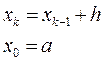 (2)
(2)
В нашем примере шаг равен: 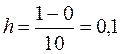
Начнем заполнять таблицу с указания начальной точки, конечной точки отрезка и шага. Для вычисления шага запишем формулу, в которой будут использованы ссылки на соответствующие ячейки, содержащие числа.
| A | B | C | |
| начальная точка | 0,0 | ||
| конечная точка | 1,0 | ||
| количество точек | |||
| шаг | =(С2-С1)/С3 | ||
В ячейке С4 содержится формула =(С2-С1)/С3 для вычисления шага по формуле (1).
Теперь начнем заполнять данные столбца А. В ячейку А1 занесем ссылку на начальную точку:
| A | B | C | |
| =С1 | начальная точка | 0,0 | |
| конечная точка | 1,0 | ||
| количество точек | |||
| шаг | =(С2-С1)/С3 | ||
В ячейку А2 запишем формулу, вычисляющую следующее значение по формуле(2):
| A | B | C | |
| 0,0 | начальная точка | 0,0 | |
| =А1+С4 | конечная точка | 1,0 | |
| количество точек | |||
| шаг | =(С2-С1)/С3 | ||
Теперь скопируем формулу =А1+С4 в ячейку А3:
| A | B | C | |
| 0,0 | начальная точка | 0,0 | |
| =А1+С4 | конечная точка | 1,0 | |
| =А2+С5 | количество точек | ||
| шаг | =(С2-С1)/С3 | ||
Видим, что адреса ячеек при копировании скорректировались.
Но содержимое ячейки С5 пусто, да и в формуле должна быть ссылка на ячейку С4, т.к. в ней содержится значение шага.
Можно, конечно, вручную редактировать формулу во всех ячейках, где должна содержаться формула. Но Excel тем и хорош, что облегчает такой труд, используя абсолютные адреса ячеек.
Чтобы при копировании адреса клеток не корректировались, их нужно из относительных сделать абсолютными - поставить в формуле перед соответствующей координатой клетки знак “ $ ”.
Знак “$” можно вставить с клавиатуры, а можно выделить необходимую ссылку в формуле и нажать клавишу F4.
Отредактируем нашу формулу:
| A | B | C | |
| 0,0 | начальная точка | 0,0 | |
| =А1+$С$4 | конечная точка | 1,0 | |
| количество точек | |||
| шаг | =(С2-С1)/С3 | ||
Теперь скопируем ее в ячейку А3:
| A | B | C | |
| 0,0 | начальная точка | 0,0 | |
| =А1+$С$4 | конечная точка | 1,0 | |
| =А2+$С$4 | количество точек | ||
| шаг | =(С2-С1)/С3 | ||
Итак, в формуле адрес ячейки С4, содержащей значение шага, не изменился. Значение шага теперь при дальнейшем копировании будет браться из одной и той же ячейки.
| A | B | C | |
| 0,0 | начальная точка | 0,0 | |
| =А1+$С$4 | конечная точка | 1,0 | |
| =А2+$С$4 | количество точек | ||
| =А3+$С$4 | шаг | =(С2-С1)/С3 | |
| =А4+$С$4 | |||
| =А5+$С$4 | |||
| =А6+$С$4 | |||
| =А7+$С$4 | |||
| =А8+$С$4 | |||
| =А9+$С$4 | |||
| =А10+$С$4 |
Фиксировать, т.е. делать абсолютным, можно отдельно названия строк и названия столбцов.
Если адрес относительный, то он будет меняться в направлении копирования или перемещения формулы, абсолютный адрес будет сохраняться.
Например, в ячейку К4 занесем формулу =М2 и рассмотрим, как она будет изменяться при копировании, если фиксировать название строки или столбца.
| J | K | L | M | |
| =M2 | ||||
1. Адрес относительный = M2:
| J | K | L | M | |
| =M1 | ||||
| =L2 | =M2 | =N2 | ||
| =M3 | =N3 | |||
2. Зафиксируем название строки = M$2:
| J | K | L | M | |
| =M$2 | ||||
| =L$2 | =M$2 | =N$2 | ||
| =M$2 | =N$2 | |||
3. Зафиксируем название столбца = $M2:
| J | K | L | M | |
| =$M1 | ||||
| =$M2 | =$M2 | =$M2 | ||
| =$M3 | =$M3 | |||
4. Сделаем адрес полностью абсолютным = $M$2:
| J | K | L | M | |
| =$M$2 | ||||
| =$M$2 | =$M$2 | =$M$2 | ||
| =$M$2 | =$M$2 | |||
|
Дата добавления: 2013-12-13; Просмотров: 858; Нарушение авторских прав?; Мы поможем в написании вашей работы!